كيفية حساب الأقدمية في جداول بيانات جوجل
يمكنك استخدام أي من الصيغ التالية لحساب مدة عمل الموظف في جداول بيانات Google:
الصيغة 1: حساب المدة بالسنوات والأشهر (على سبيل المثال 14 سنة، شهرين)
=DATEDIF( B2 , C2 ," y ") & " years, "& DATEDIF( B2 , C2 ," ym ") & " months "
الصيغة 2: حساب الحيازة بالسنوات في شكل عشري (على سبيل المثال 14.1694 سنة)
=YEARFRAC( B2 , C2 )
تفترض كلتا الصيغتين أن تاريخ البدء موجود في الخلية B2 وتاريخ الانتهاء موجود في الخلية C2 .
توضح الأمثلة التالية كيفية استخدام كل صيغة عمليًا مع مجموعة البيانات التالية في جداول بيانات Google:
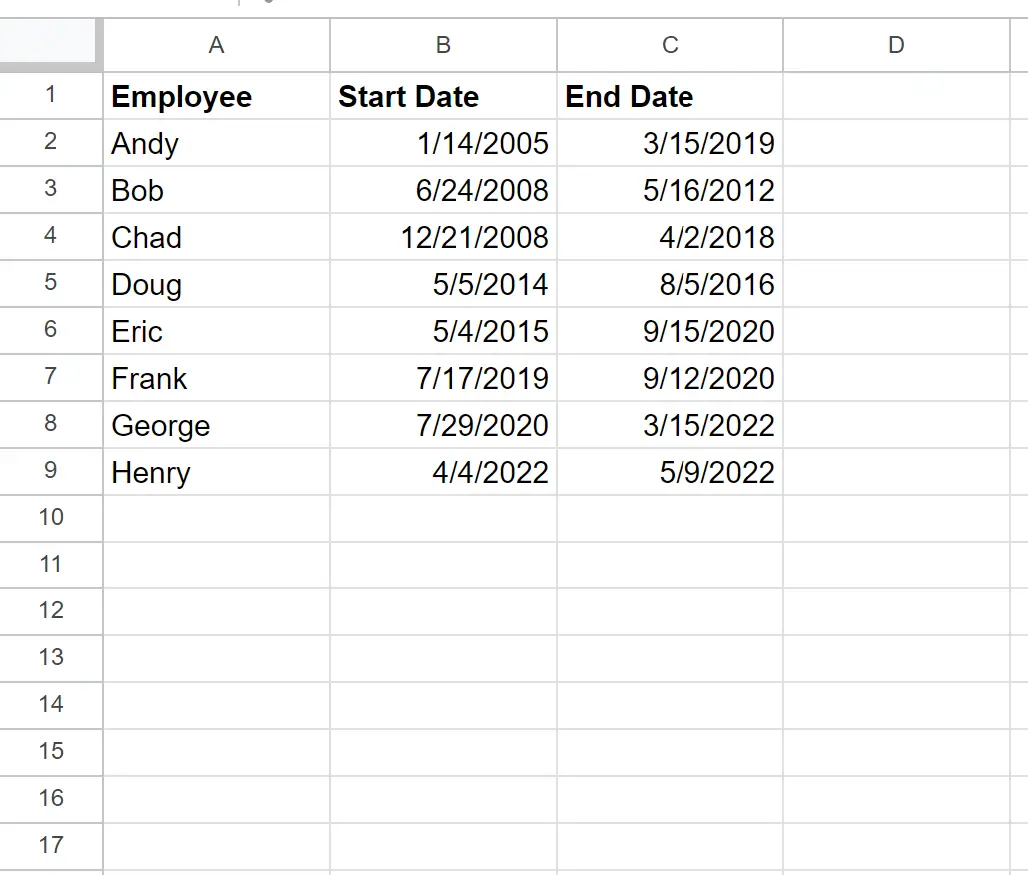
مثال 1: حساب المدة بالسنوات والأشهر
يمكننا كتابة الصيغة التالية في الخلية D2 لحساب أقدمية الموظف الأول من حيث السنوات والأشهر:
=DATEDIF( B2 , C2 ," y ") & " years, "& DATEDIF( B2 , C2 ," ym ") & " months "
يمكننا بعد ذلك سحب هذه الصيغة وتعبئتها في كل خلية متبقية في العمود D لحساب أقدمية كل موظف:
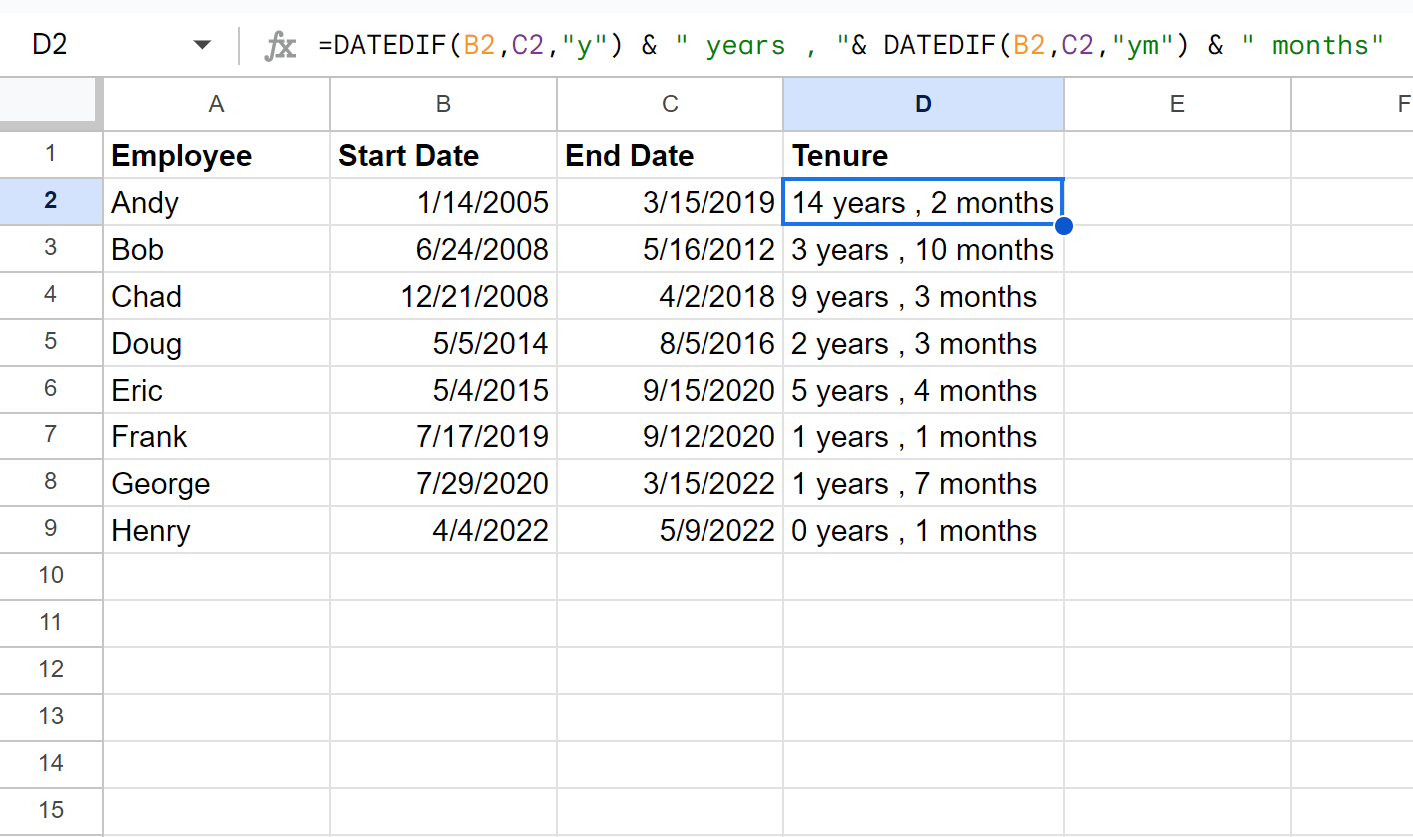
تعرض القيم الموجودة في العمود D مدة خدمة كل موظف من حيث السنوات والأشهر.
إذا كنت تريد ببساطة عرض وقت الإشغال من حيث إجمالي الأيام، فيمكنك استخدام الصيغة التالية:
=DATEDIF( B2 , C2 , “ d ”)
سيعرض هذا الأقدمية من حيث الأيام بدلاً من السنوات والأشهر:
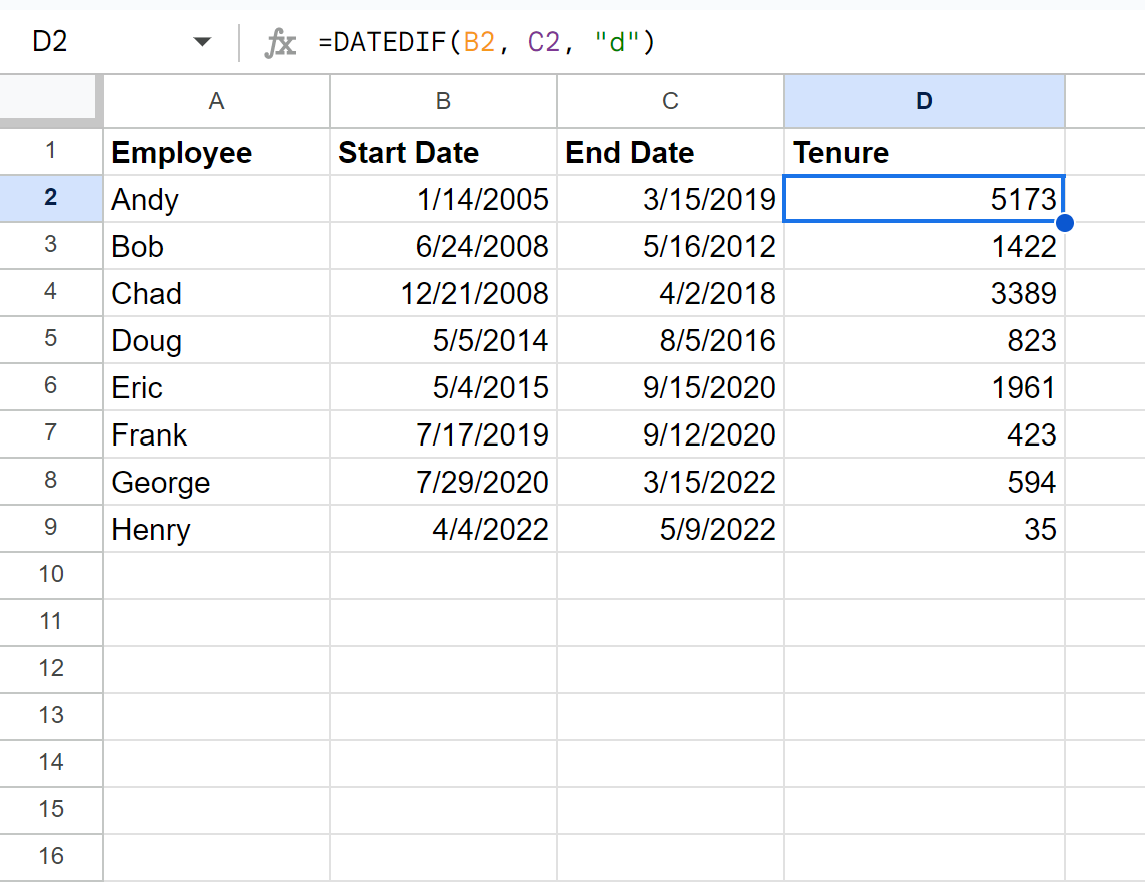
مثال 2: حساب مدة الحيازة بالسنوات بالصيغة العشرية
يمكننا كتابة الصيغة التالية في الخلية D2 لحساب أقدمية الموظف الأول من حيث السنوات في شكل عشري:
=YEARFRAC( B2 , C2 )
يمكننا بعد ذلك سحب هذه الصيغة وتعبئتها في كل خلية متبقية في العمود D لحساب أقدمية كل موظف:
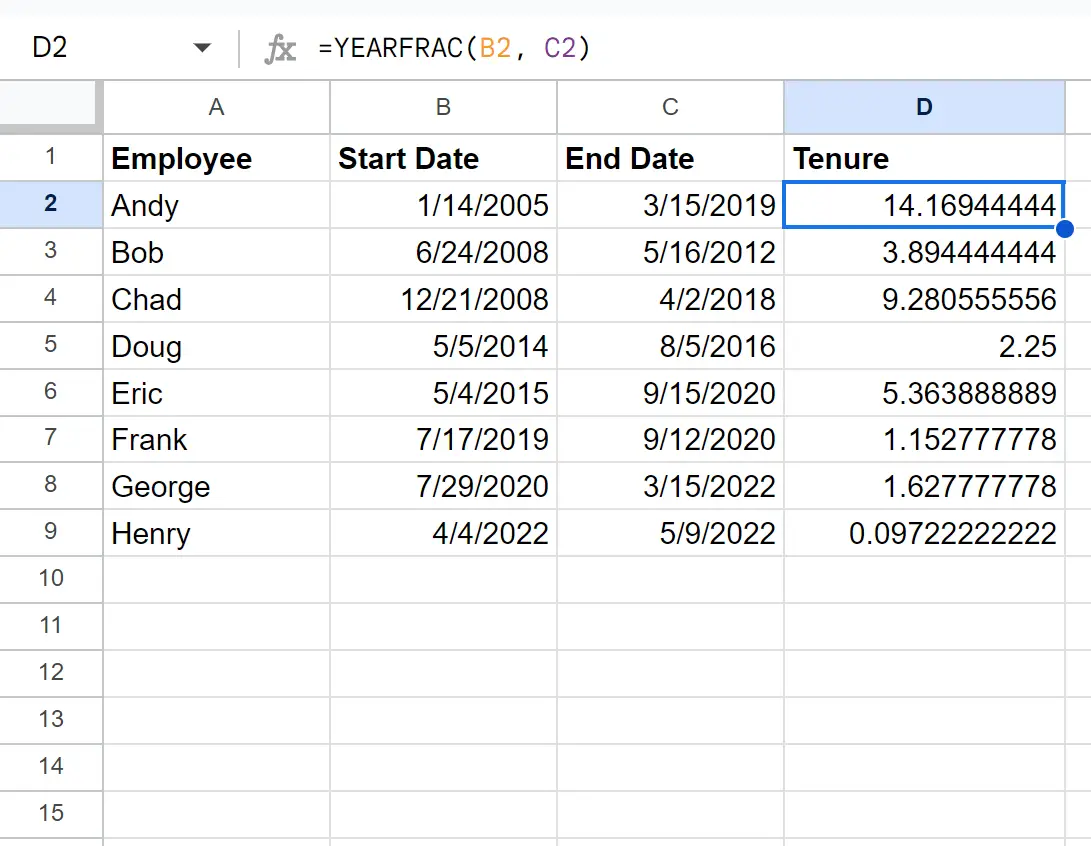
تعرض القيم الموجودة في العمود D أقدمية كل موظف من حيث السنوات بشكل عشري.
على سبيل المثال:
- آندي لديه مدة 14.1694 سنة .
- بوب لديه مدة 3.8944 سنة .
- تشاد لديها ولاية 92805 سنة .
وما إلى ذلك وهلم جرا.
ملاحظة : يمكنك العثور على الوثائق الكاملة لميزة YEARFRAC لجداول بيانات Google هنا .
مصادر إضافية
تشرح البرامج التعليمية التالية كيفية تنفيذ المهام الشائعة الأخرى في جداول بيانات Google:
جداول بيانات Google: كيفية ربط التواريخ
جداول بيانات Google: كيفية استخدام دالة IF مع التواريخ
جداول بيانات Google: حساب المتوسط بين تاريخين